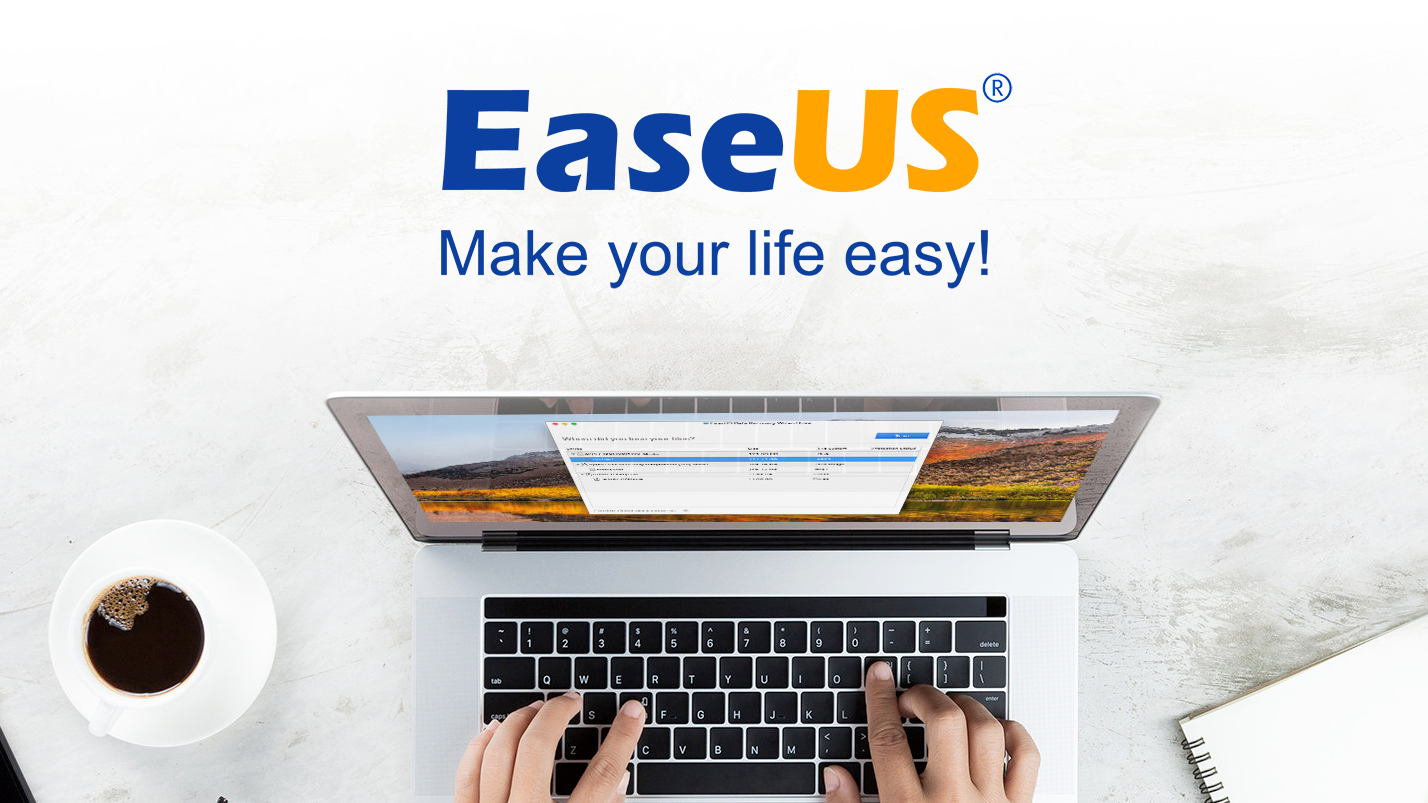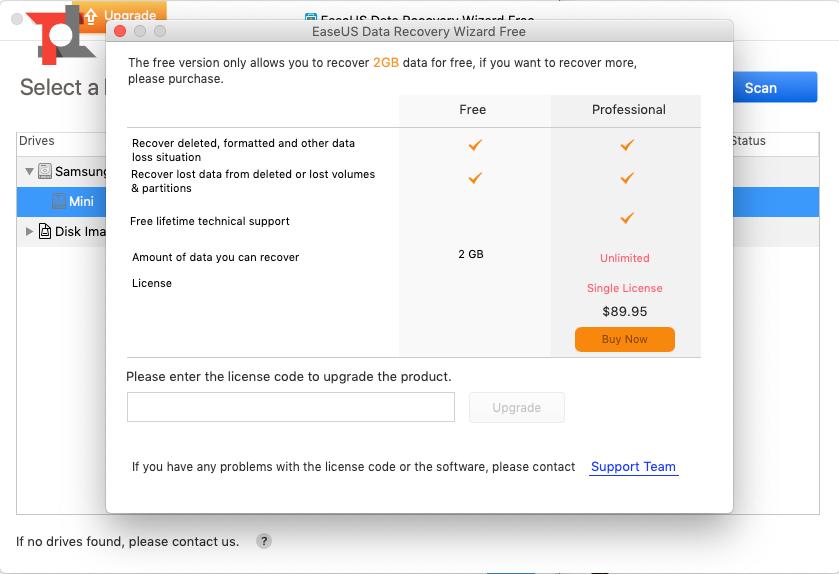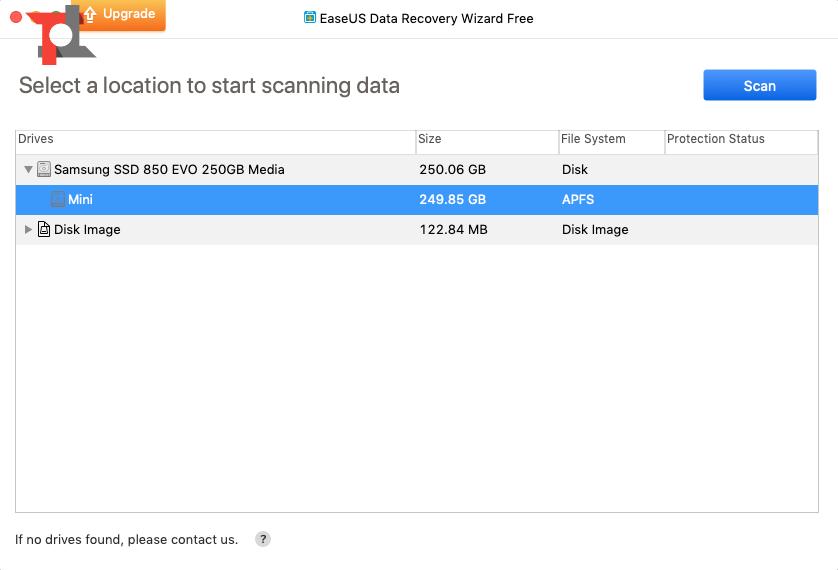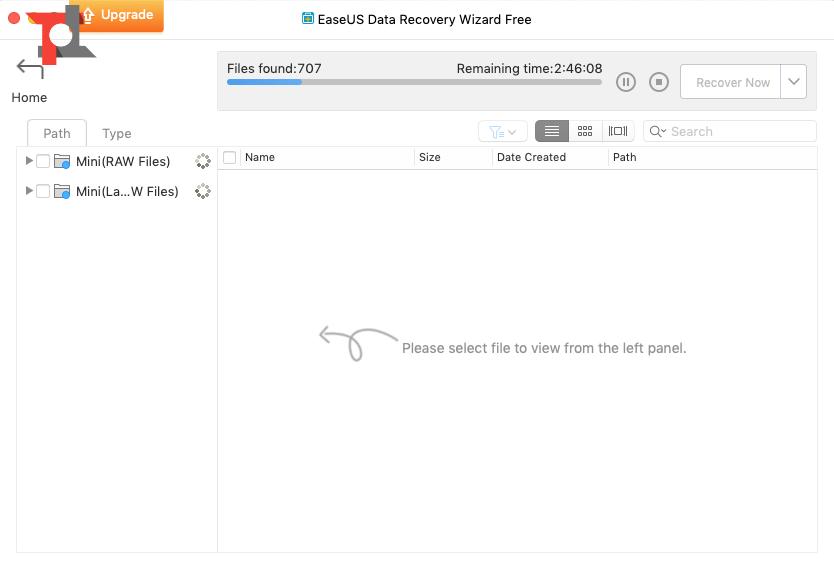Spesso non prestiamo attenzione al modo in cui mettiamo al sicuro i nostri dati. Li trasferiamo sul nostro Mac, li mettiamo in una cartella e ci dimentichiamo di effettuare una copia di sicurezza. Quante volte vi è successo, per distrazione o per errore, di cancellare foto, video, musica importante dal vostro Mac e non sapere come recuperarli.
Con questa guida vi spiegheremo come recuperare i dati persi su macOS senza spendere un centesimo, facendoci aiutare da EaseUS Data Recovery Wizard, disponibile gratuitamente sul sito del produttore. L’applicazione dovrebbe essere sempre installata nel vostro Mac, visto che installandola dopo aver perso i dati correte il rischio di andare a sovrascrivere quei settori del disco che contenevano le vostre immagini o i video cancellati.
Per questo la soluzione migliore, se possibile, sarebbe quella di rimuovere il disco contenente i dati persi e collegarlo a un altro Mac, per non compromettere le possibilità di recupero. In ogni caso il primo passo da compiere è quello di scaricare gratuitamente EaseUS Data Recovery Wizard, visitando la pagina ufficiale sul sito di EaseUS.
L’installazione è decisamente semplice, e al primo avvio dovrete selezionare il disco da analizzare. Ricordiamo che la versione gratuita, come ricorda una finestra che si apre assieme al programma, può recuperare un massimo di 2 GB, più che sufficienti se avete perso qualche foto. Nel caso doveste recuperare una quantità maggiore di dati dovrete fare ricorso alla versione Pro, che non pone alcun limite e include supporto tecnico gratuito a vita.
Dopo aver selezionato il disco da analizzare è sufficiente premere il tasto Scansione e mettersi comodi, visto che la procedura di analisi richiederà parecchio tempo, a seconda delle dimensioni del disco. Nel nostro caso l’analisi completa di un disco SSD da 250 GB ha richiesto circa 6 ore di analisi.
Durante la scansione comunque sarà visibile in tempo reale l’elenco dei file rilevati, per cui potrete interrompere in qualsiasi momento la scansione e procedere a recuperare i dati persi su macOS senza attendere il completamento dell’operazione. Vi basterà premere sul tasto Pausa o Stop visibili in alto a fianco della barra di avanzamento, che mostra il numero di file trovati e il tempo rimanente.
L’applicazione vi suggerirà di recuperare i dati su un supporto diverso da quello di origine, per massimizzare la possibilità che i dati vengano recuperati correttamente. Se non avete un disco esterno o una chiavetta a disposizione è possibile accedere a un account sul Cloud, scegliendo tra Dropbox, Google Drive e OneDrive. Potete anche provare a recuperare il file salvandolo nel disco di origine, ma in questo caso poteste compromettere il recupero di altri dati.
La procedura è decisamente veloce se si opera su un disco locale mentre il salvataggio dei dati sul cloud dipende, ovviamente, dalla velocità della vostra connessione e dalle dimensioni dei file da recuperare. Nella parte sinistra della finestra principale vedrete i file RAW, i file RAW con un’etichetta e i file riconducibili a un determinato percorso, nome incluso.
Non è possibile visualizzare un’anteprima dei file, per cui dovrete sapere esattamente cosa state cercando o recuperare intere cartelle per avere la certezza di riavere i vostri dati. Dopo aver selezionato i file da recuperare è sufficiente premere sul pulsante “Recupera ora” in alto a destra.
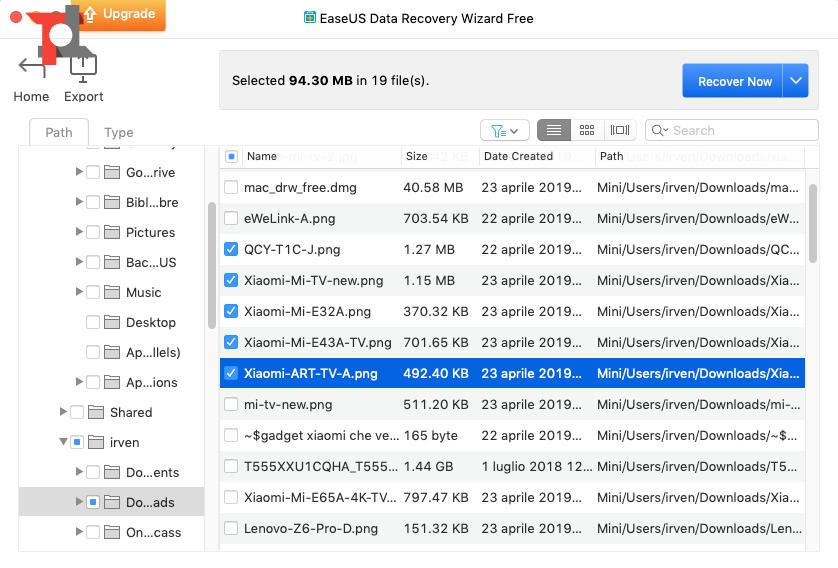
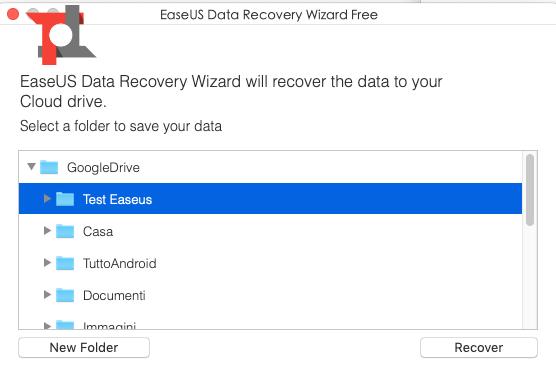
Vi verrà chiesto dove volete salvare i dati recuperati, con un suggerimento per il cloud in assenza di altri dischi locali. Una volta terminato il recupero potrete selezionare altri file, riprendere la scansione, nel caso in cui sia stata sospesa, o terminare l’applicazione. In questo ultimo caso vi verrà chiesto di salvare i risultati della scansione, per avere l’analisi a disposizione per un nuovo recupero, nel caso aveste dimenticato qualcosa.
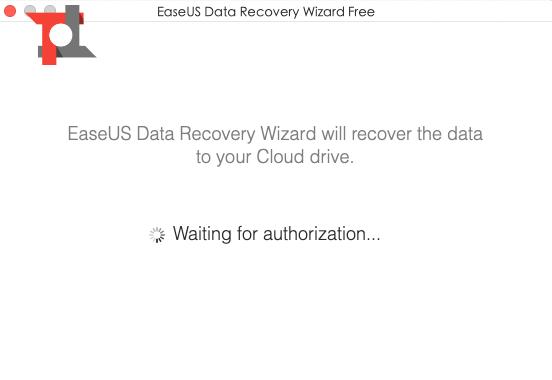
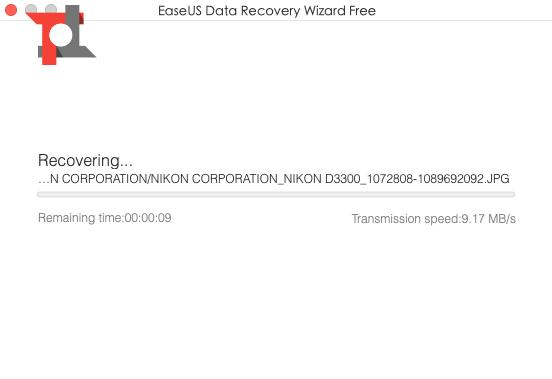
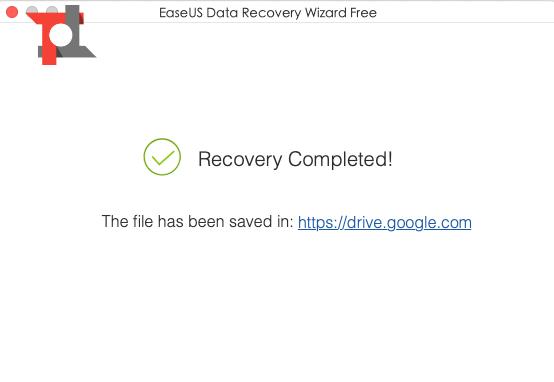
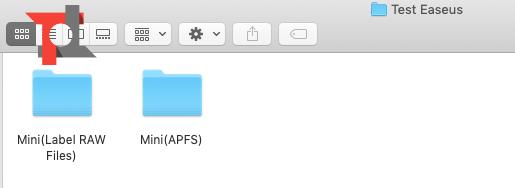
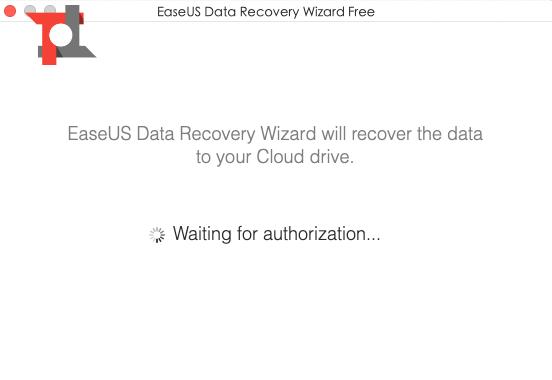
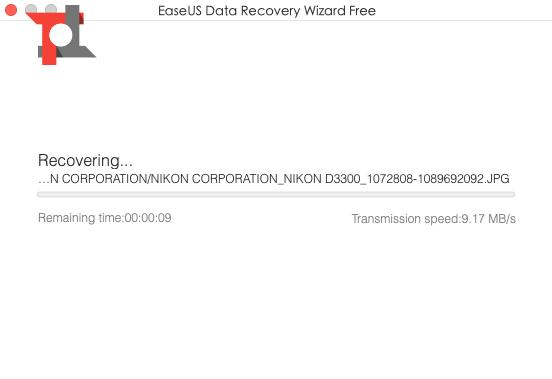
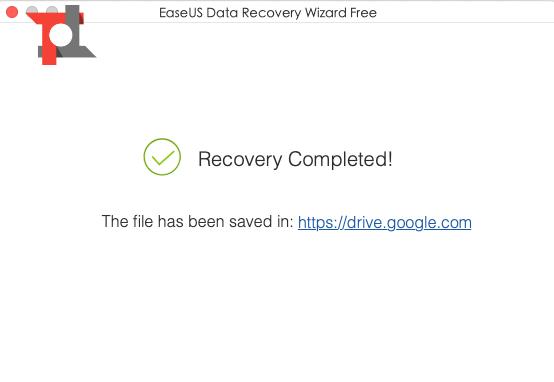
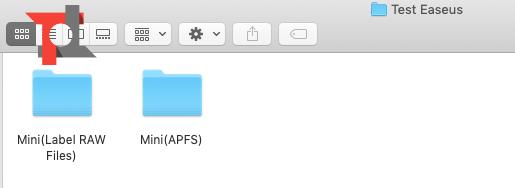
All’avvio del programma potete infatti selezionare il risultato di una scansione, caricarlo in memoria e procedere al recupero di altri dati dalla stessa sorgente. Ovviamente le probabilità di recuperare i dati persi su macOS non dipendono esclusivamente dall’applicazione, ma dal tempo trascorso dalla loro cancellazione e dalle operazioni effettuate successivamente sul disco.
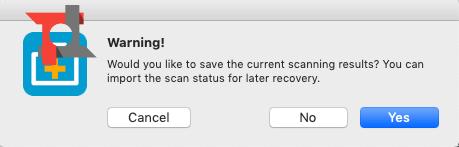
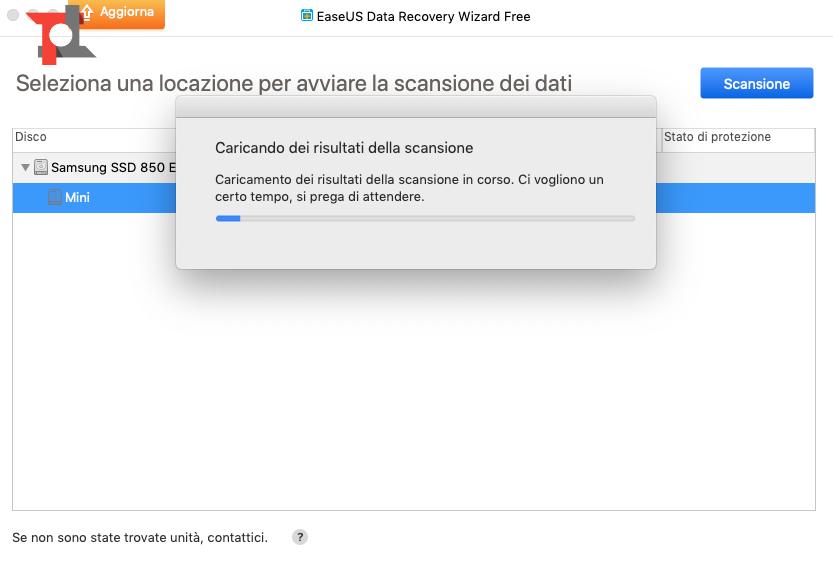
Un ripristino tempestivo, effettuato immediatamente dopo la cancellazione, ha ottime probabilità di riuscita, mentre recuperare foto o video cancellati da macoS a distanza di qualche mese potrebbe rivelarsi particolarmente difficoltoso. Nei nostri test siamo riusciti a recuperare foto cancellate oltre un anno fa, quasi tutte perfettamente utilizzabili e solo un paio danneggiate in modo irreparabile. Con file cancellati pochi minuti prima invece l’applicazione ha svolto alla perfezione il proprio lavoro, recuperando file e video cancellati su macOS.
EaseUS Data Recovery Wizard è in grado di recuperare diversi tipi di formati, tra cui foto, video, documenti, email, da dischi interni, schede SD, chiavette USB o fotocamere digitali ed è compatibile con macOS a partire dalla versione 10.6 fino all’attuale 10.14, utilizzata nel nostro test.
È inoltre possibile creare una chiavetta USB avviabile per recuperare i dati nel caso macOS non sia più avviabile. Ricordiamo che la versione gratuita consente di recuperare al massimo 2 GB di dati, anche in sessioni separate, mentre per rimuovere qualsiasi limite è necessario acquistare la versione completa, al prezzo di 84,95 euro (iva 22% esclusa). Potete ottenere maggiori informazioni e trovare il link per la versione gratuita sul sito ufficiale di EaseUS, raggiungibile a questo indirizzo.
Informazione Pubblicitaria
I nostri contenuti da non perdere:
- 🔝 Importante: Pazza Octopus Energy: nuova offerta imbattibile, bloccala ora per 12 mesi per risparmiare su Luce e Gas
- 💻 Scegli bene e punta al sodo: ecco le migliori offerte MSI notebook business Black Friday 2025
- 💰 Risparmia sulla tecnologia: segui Prezzi.Tech su Telegram, il miglior canale di offerte
- 🏡 Seguici anche sul canale Telegram Offerte.Casa per sconti su prodotti di largo consumo